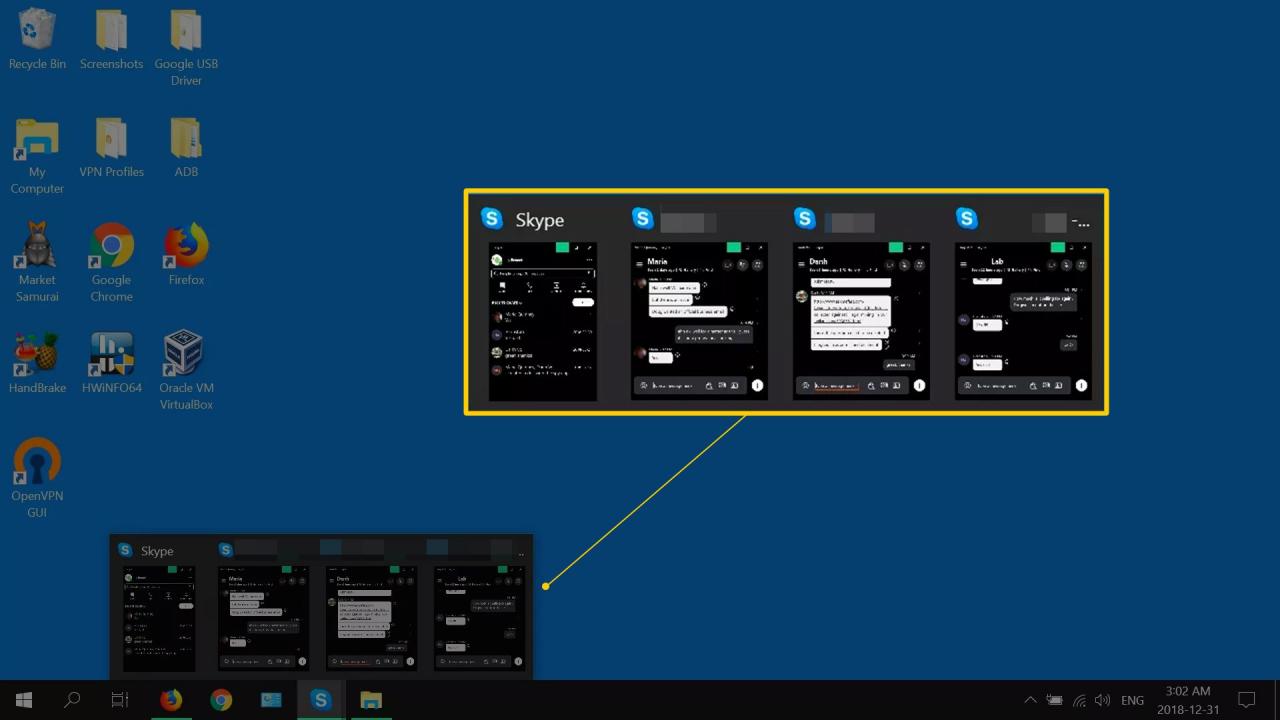Der Skype Split View-Modus ist eine alternative Möglichkeit, den Kommunikationsdienst zu verwenden. So bleiben Ihre Gespräche organisiert, sodass Sie sich nicht auf Push-Benachrichtigungen verlassen und mit mehreren Kontakten und Chats herumfummeln müssen.
Im Gegensatz zur Standardansicht, in der alles in einem einzigen Fenster zusammengefasst ist, wird im Modus "Geteilte Ansicht" für jede Konversation ein eindeutiges Fenster und für Ihre Kontaktliste ein separates Fenster erstellt. Wenn es aktiv ist, können Sie jedes Panel gleichzeitig sehen. Wenn Sie Konversationen auf diese Weise kacheln, behalten Sie den Überblick über Ihre Chats, ohne herumklicken zu müssen, um neue Nachrichten zu finden. So verwenden Sie die geteilte Ansicht in Skype für Windows 10.
Die Anweisungen in diesem Artikel gelten für Skype Version 14 und höher für Windows 10.
So aktivieren Sie den geteilten Ansichtsmodus in Skype unter Windows 10
Der Befehl zum Aktivieren der geteilten Ansicht befindet sich in Skype im Menü Mehr. Hier finden Sie es.
-
Weiter Skype in Windows Search, dann wählen Sie Offenheit wenn die Ergebnisse ausgefüllt werden.
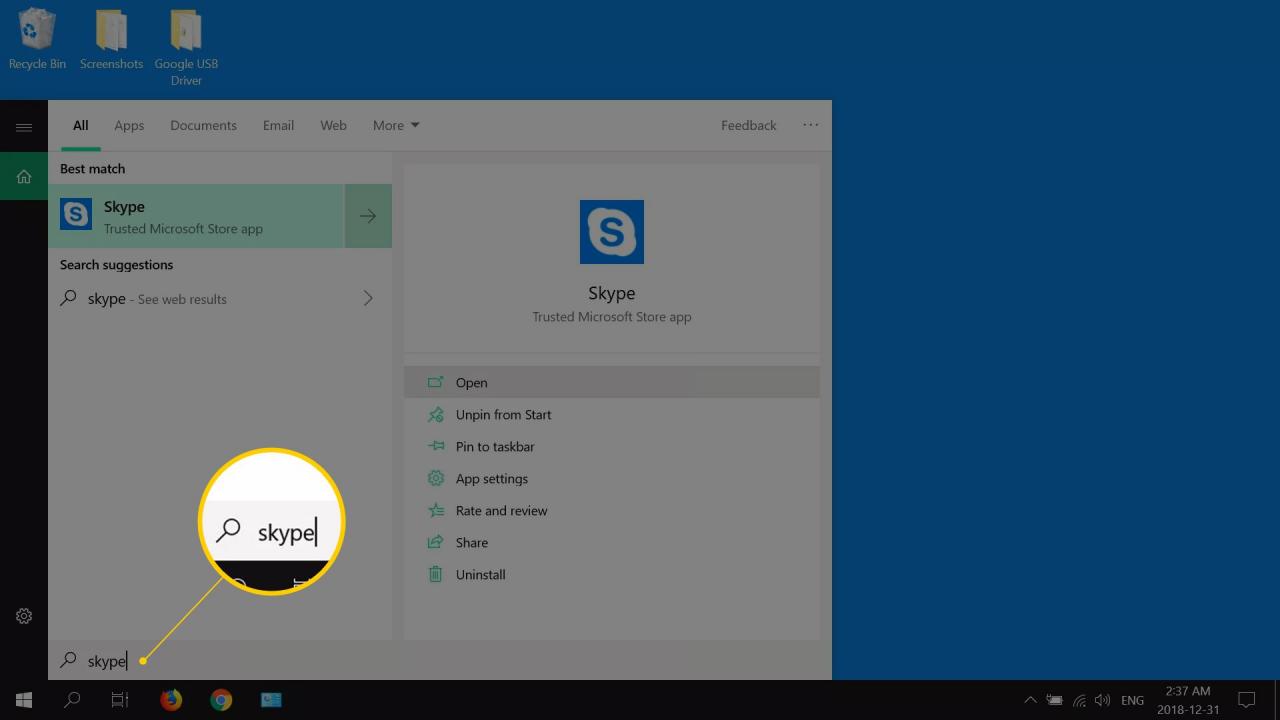
-
Auswählen Anmelden oder erstellenGeben Sie dann in den folgenden Fenstern Ihren Benutzernamen und Ihr Passwort ein.

-
Wähle aus horizontale Ellipse Menü in der oberen rechten Ecke des Kontaktfensters und wählen Sie dann Aktivieren Sie den geteilten Ansichtsmodus.

-
Um den geteilten Ansichtsmodus zu deaktivieren, wählen Sie die Option horizontales Auslassungsmenü Wählen Sie dann in der oberen rechten Ecke des Kontaktfensters aus Deaktivieren Sie den geteilten Ansichtsmodus.
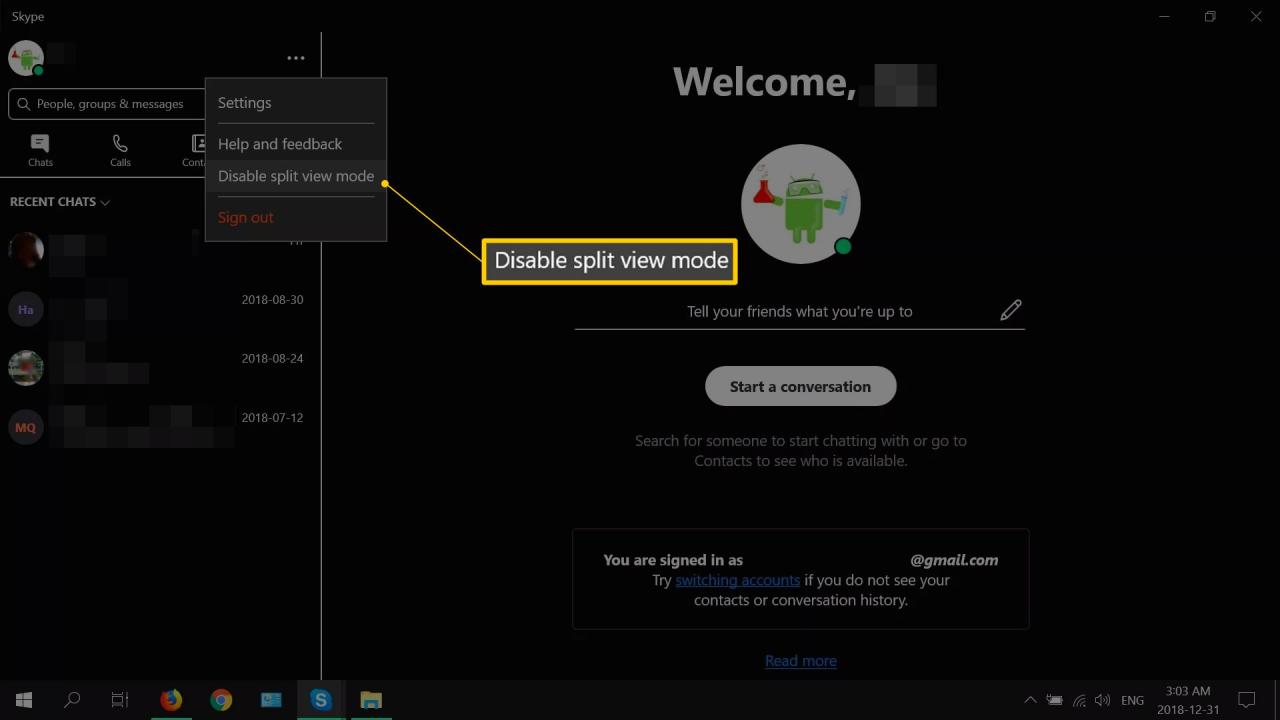
So verwenden Sie die geteilte Ansicht in Skype für Windows 10
Nachdem Sie die geteilte Ansicht aktiviert haben, haben Sie weitere Optionen zum Anzeigen Ihrer Skype-Konversationen. Hier erfahren Sie, was Sie mit der Funktion tun können, nachdem sie aktiviert ist.
-
Öffnen Sie vorhandene Konversationen oder wählen Sie einen Kontakt aus, um eine neue zu starten. Wenn die geteilte Ansicht aktiviert ist, klicken Sie jedes Mal auf einen Kontakt unter Anrufe In diesem Abschnitt wird ein neues Fenster geöffnet, das die Konversation enthält. Ihre Kontaktliste bleibt im Gegensatz zur Standardansicht, in der im linken Bereich eine Kontaktliste angezeigt wird, getrennt, während im rechten Bereich eine einzelne ausgewählte Konversation angezeigt wird.

-
Ziehen Sie bei jeder Konversation in einem separaten Fenster Fenster auf den Desktop, um Fenster an einen anderen Ort zu verschieben.
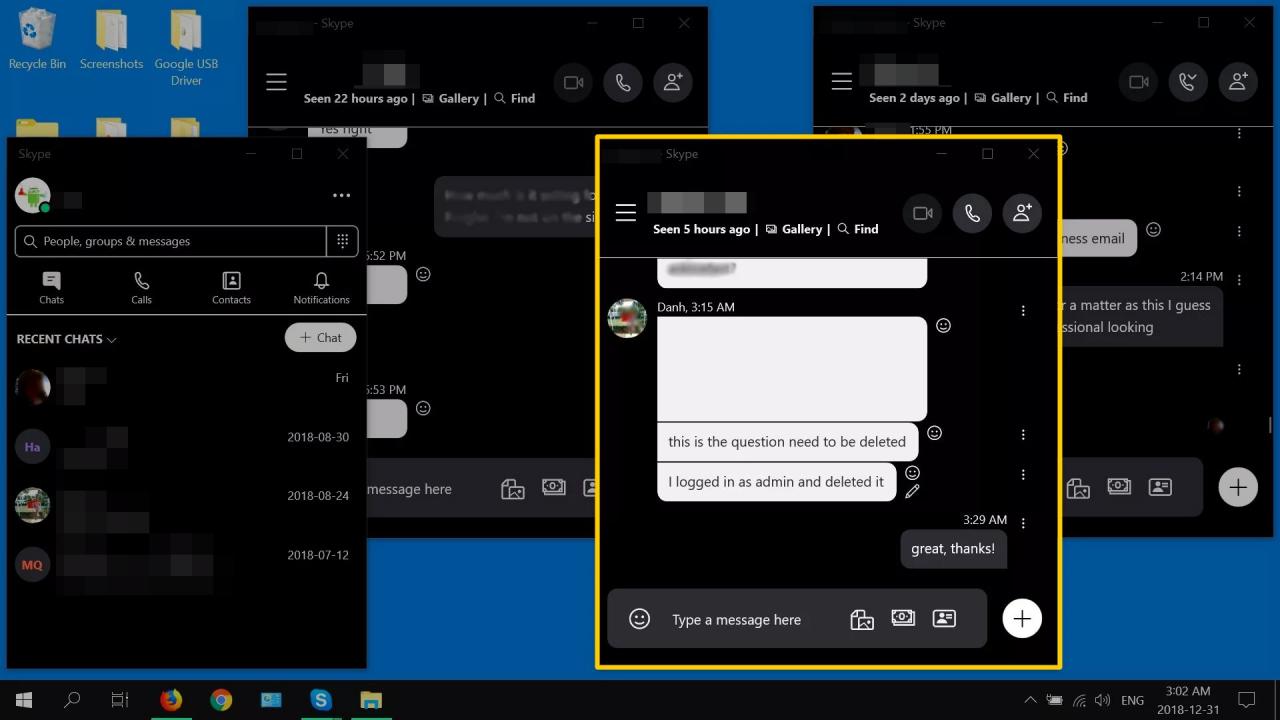
-
Klicken Sie auf die Minimieren Schaltfläche, um ein Fenster vorübergehend auszublenden, ohne es zu schließen.
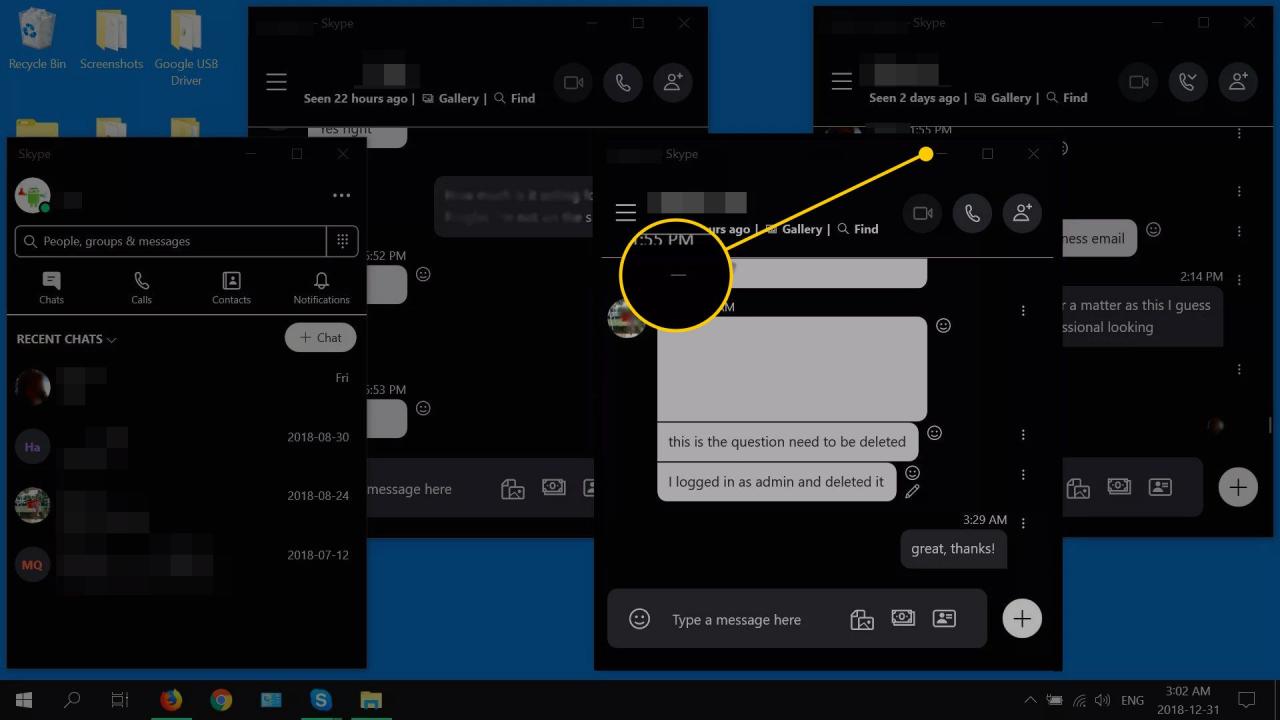
-
Wenn Fenster minimiert sind, können Sie über das Fenster auf ein Fenster zugreifen Taskleiste indem Sie über dem schweben Skype Symbol und klicken Sie auf das Symbol, das Sie erweitern möchten.